Transformer un prospect en client - Ouverture de compte
Pour transformer un prospect en client, il faut faire une ouverture de compte, celle-ci est en deux étapes :
- La demande d'ouverture de compte.
- La validation de la demande.
Note
Si vous disposez des droits d'accès nécessaire, les deux étapes s’enchaînent de façon transparente.
Dans le cadre d'une équipe, le commercial fait la demande d'ouverture de compte qui est validée par un utilisateur ayant les droits d'accès nécessaires.
Lorsqu'une demande d'ouverture de compte est faite, des notifications sont émises par FOBCO:
- Une pop-up dans FOBCO aux personnes ayant les droits de validée la demande.
- L'affichage du compteur rouge dans portefeuille, dans le menu principal.
- Par mail si la demande n'est pas validée 2 heures après qu'elle soit faite.
Faire une demande d'ouverture de compte
Pour transformer une fiche prospect en fiche client, vous devez faire une demande d'ouverture de compte.
Depuis l’interface de Fobco, ouvrez le menu outils, icône  située en haut à droite de votre Fobco.
située en haut à droite de votre Fobco.
Appuyez ensuite sur le bouton "Oc" pour faire la demande d'ouverture de compte
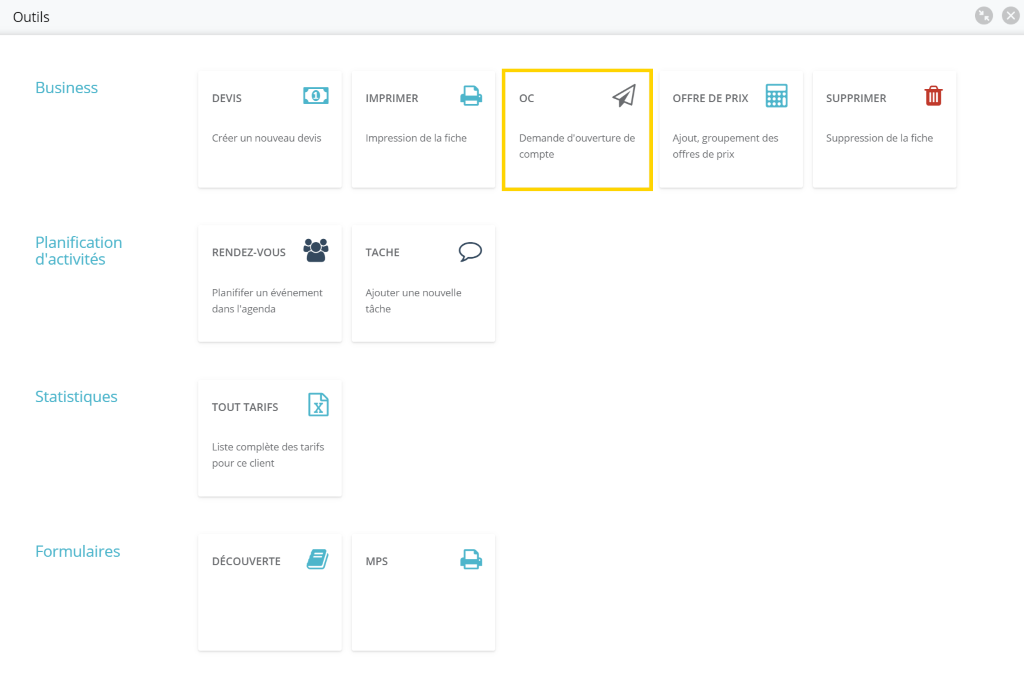
S'affiche alors la page de contrôle de conformité de la fiche prospect.
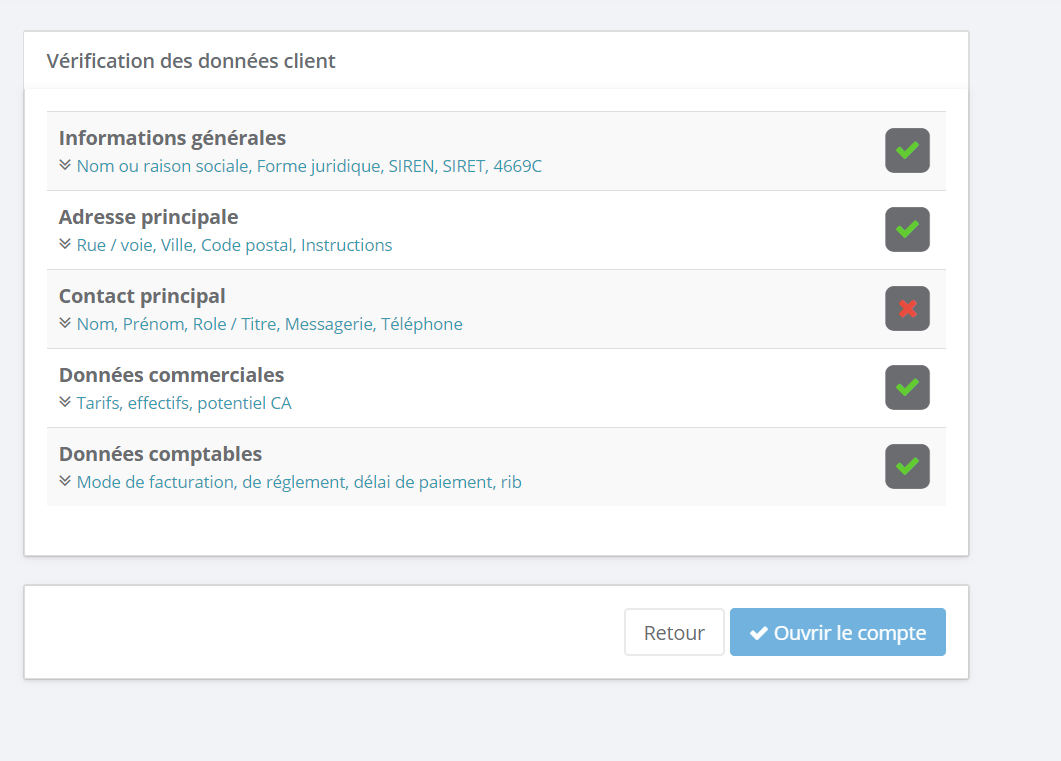
Pour chaque section, l'indicateur vous informe de la conformité (présence des informations requises). Appuyez sur le symbole pour afficher le détail de la section.
Si tous les indicateurs sont au vert, vous pouvez appuyer sur le bouton Demande d'ouverture de compte et soumettre votre demande.
Note
Si vous disposez des droits d'accès nécessaires, vous pouvez forcer la demande d'ouverture de compte en utilisant le bouton Forcer l'ouverture de compte
Validation d'une ouverture de compte
Pour valider la demande, utilisez le menu Portefeuilles puis Demande d'ouverture de compte. Un compteur en rouge doit vous indiquer le nombre de demandes en attente.
La liste des comptes en attente s'affiche, cliquez sur la ligne souhaitée pour ouvrir la fiche prospect.
Dans la fiche prospect, le bandeau suivant apparaît pour indiquer la demande en cours :

Vous pouvez accepter la demande ou la refuser en utilisant le bouton correspondant.
Accepter l'ouverture de compte
En appuyant sur le bouton Valider, vous obtenez l'écran suivant :
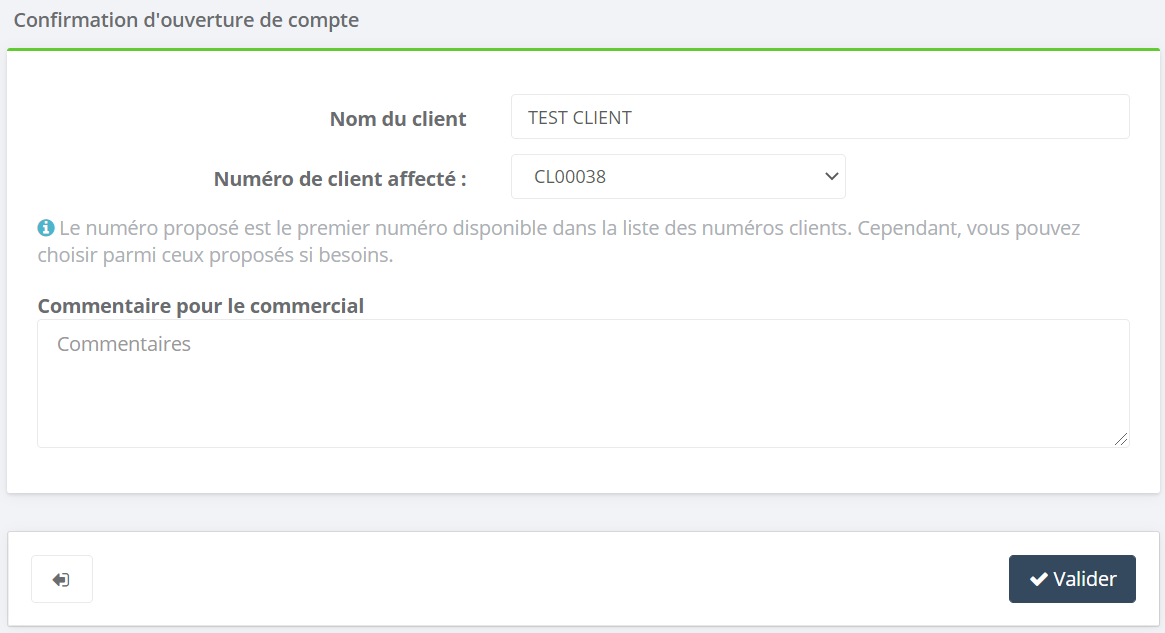
Vous pouvez modifier le nom / raison sociale du client.
Le numéro de client correspond au dernier numéro disponible dans votre numérotation. Vous pouvez cependant sélectionner un autre numéro dans ceux proposés. Seuls les numéros de clients disponibles sont affichés.
Valider pour terminer le processus d'ouverture de compte.
Refus d'ouverture de compte
Si vous choisissez de refuser l'ouverture de compte, appuyez sur le bouton Refuser du bandeau d'ouverture de compte de la fiche prospect, vous obtenez l'écran suivant :
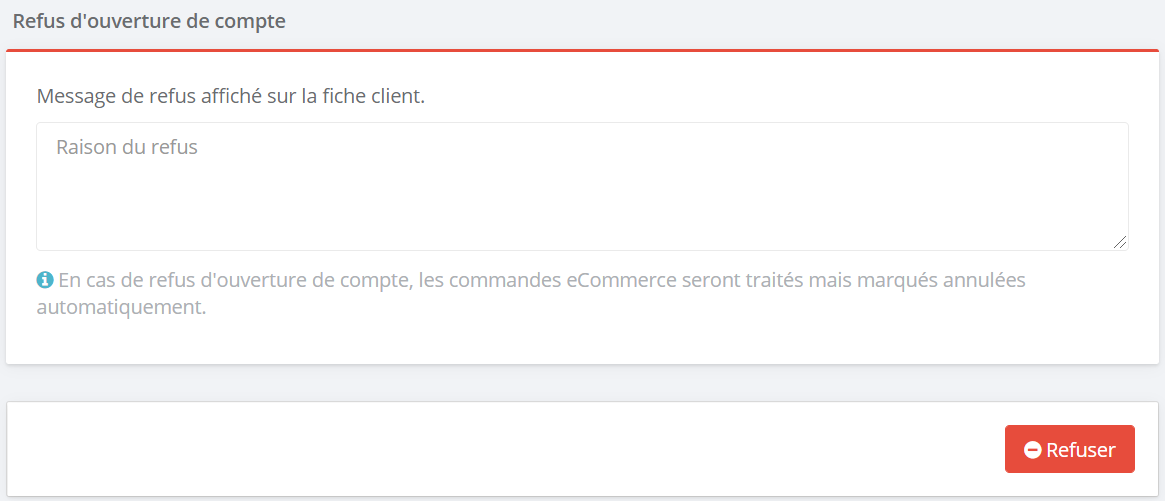
La case raison du refus vous permet d'indiquer un message à destination du demandeur de l'ouverture de compte.
Un bandeau sera alors affiché sur la fiche prospect jusqu'à ce qu'une nouvelle demande d'ouverture de compte soit faite.

Important
En cas de refus d'ouverture de compte, si une commande e-commerce est reçue pour ce prospect, elle sera automatiquement annulée.